วิธีบล็อกผู้ใช้ WordPress โดยไม่ต้องลบบัญชีของพวกเขา
เผยแพร่แล้ว: 2023-09-08คุณต้องการบล็อกผู้ใช้ WordPress จากบล็อกของคุณหรือไม่?
วิธีที่ง่ายที่สุดในการบรรลุเป้าหมายนี้คือการลบโปรไฟล์ผู้ใช้ของพวกเขา แต่จะเป็นการลบพวกเขาออกจากไซต์ของคุณโดยสิ้นเชิง
ในบทความนี้ เราจะแสดงวิธีบล็อกหรือปิดการใช้งานผู้ใช้ WordPress โดยไม่ต้องลบบัญชีของพวกเขา
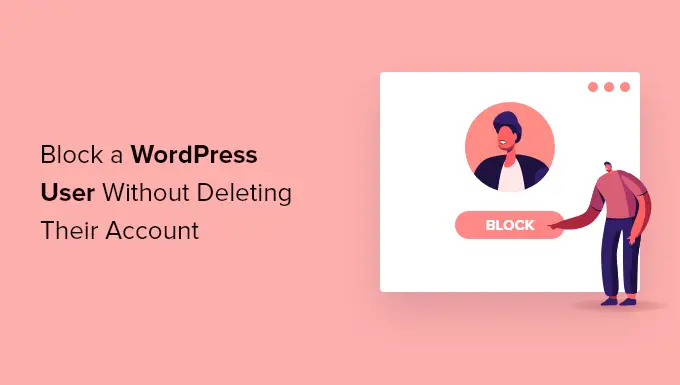
เมื่อคุณไม่ควรลบบัญชีผู้ใช้
วิธีที่ง่ายที่สุดในการบล็อกผู้ใช้บนเว็บไซต์ WordPress ของคุณคือการลบบัญชีผู้ใช้ของพวกเขา
อย่างไรก็ตาม การลบบัญชีผู้ใช้ใน WordPress ต้องการให้คุณกำหนดเนื้อหาทั้งหมดให้กับผู้ใช้รายอื่น การดำเนินการนี้จะเปลี่ยนข้อมูลผู้เขียนสำหรับบทความเหล่านั้น
วิธีหนึ่งในการจัดการกับปัญหานี้คือการเปลี่ยนรหัสผ่านและที่อยู่อีเมลของผู้ใช้โดยการแก้ไขโปรไฟล์ผู้ใช้ การดำเนินการนี้จะบล็อกการเข้าถึง และจะไม่สามารถเข้าสู่ระบบได้ อย่างไรก็ตาม การดำเนินการนี้จะเปลี่ยนรูปภาพ Gravatar ของพวกเขาด้วย
ความสามารถในการปิดการใช้งานผู้ใช้โดยไม่ต้องลบบัญชีมีประโยชน์อย่างยิ่งในบล็อก ฟอรัม และไซต์ชุมชนที่มีผู้เขียนหลายคน
ตอนนี้เรามาดูกันว่าคุณสามารถบล็อกผู้ใช้ WordPress ได้อย่างง่ายดายโดยไม่ต้องลบบัญชีผู้ใช้ได้อย่างไร เราจะกล่าวถึงสามวิธี และคุณสามารถใช้ลิงก์ด่วนด้านล่างเพื่อข้ามไปยังวิธีที่คุณต้องการใช้:
วิธีที่ 1: การบล็อกผู้ใช้โดยการลดระดับบทบาทของพวกเขา
เว็บไซต์ WordPress ของคุณมาพร้อมกับระบบการจัดการผู้ใช้ที่มีประสิทธิภาพซึ่งช่วยให้คุณสามารถกำหนดบทบาทที่แตกต่างกันให้กับผู้ใช้แต่ละคนได้
วิธีหนึ่งในการบล็อกผู้ใช้ WordPress คือการลดระดับบทบาทของพวกเขา สิ่งนี้จะไม่หยุดพวกเขาจากการเข้าสู่ระบบไซต์ WordPress ของคุณ แต่จะจำกัดสิ่งที่พวกเขาสามารถทำได้หลังจากเข้าสู่ระบบ หากคุณไม่ต้องการให้พวกเขาเข้าสู่ระบบได้เลย คุณควรใช้วิธีที่ 2 หรือ 3 แทน.
การลดระดับบทบาทของผู้ใช้เป็นผู้สมัครสมาชิก
คุณสามารถดาวน์เกรดบทบาทของผู้ใช้เป็นผู้สมัครสมาชิกได้ เมื่อพวกเขาเข้าสู่ระบบแล้ว พวกเขาจะได้รับสิทธิ์ในการเข้าถึงพื้นที่ผู้ดูแลระบบ WordPress อย่างจำกัด พวกเขาจะสามารถเปลี่ยนการตั้งค่าผู้ใช้ได้เท่านั้น เช่น ชื่อและรูปแบบสีของผู้ดูแลระบบ
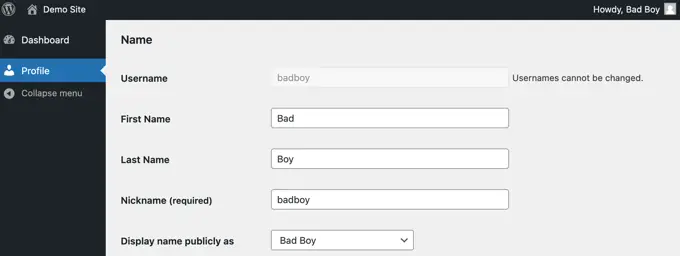
อย่างไรก็ตาม นี่อาจเป็นปัญหาได้หากผู้ใช้เขียนโพสต์บนเว็บไซต์ของคุณ หากพวกเขาต้องการก่อปัญหา พวกเขาสามารถเปลี่ยนชื่อเป็นสิ่งที่ไม่เหมาะสมได้ และชื่อนั้นจะปรากฏบนโพสต์ทั้งหมดบนเว็บไซต์ของคุณ
การลดระดับบทบาทของผู้ใช้เป็น 'ไม่มีบทบาทสำหรับไซต์นี้'
บทบาทที่ดีกว่าในการมอบผู้ใช้ที่คุณต้องการบล็อกคือ 'ไม่มีบทบาทสำหรับไซต์นี้'
เมื่อพวกเขาเข้าสู่ระบบ พวกเขาจะไม่ถูกนำไปยังพื้นที่ผู้ดูแลระบบ หากพวกเขาพยายามนำทางไปที่นั่น พวกเขาจะได้รับข้อความแสดงข้อผิดพลาดที่ระบุว่าไม่สามารถเข้าถึงได้

ขั้นแรก ตรงไปที่หน้า ผู้ใช้ » ผู้ใช้ทั้งหมด ของพื้นที่ผู้ดูแลระบบของคุณ
ถัดไป คุณต้องคลิกลิงก์ 'แก้ไข' ใต้ผู้ใช้ที่คุณต้องการบล็อก
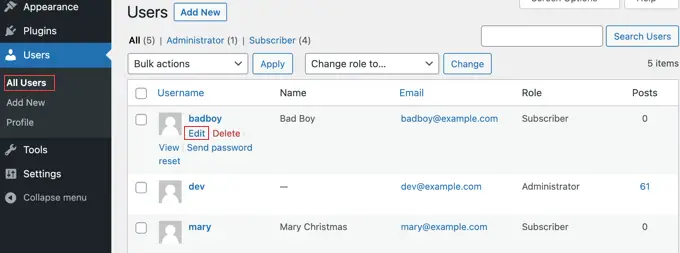
ตอนนี้คุณต้องเลื่อนลงไปที่การตั้งค่า 'บทบาท' และเลือก 'ไม่มีบทบาทสำหรับไซต์นี้' จากเมนูแบบเลื่อนลง
หลังจากนั้น คุณควรคลิกปุ่ม 'อัปเดตผู้ใช้' ที่ด้านล่างของหน้าเพื่อบันทึกการตั้งค่าของคุณ
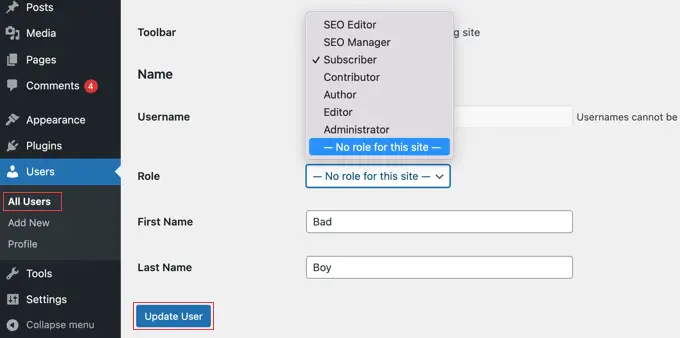
ผู้ใช้จะไม่สามารถเข้าถึงการตั้งค่าผู้ดูแลระบบบนเว็บไซต์ WordPress ของคุณได้อีกต่อไป
หากคุณต้องการเลิกบล็อกผู้ใช้ในอนาคต เพียงทำตามขั้นตอนเดียวกันเพื่อมอบหมายบทบาทก่อนหน้าให้พวกเขา
วิธีที่ 2: การบล็อกผู้ใช้ WordPress ด้วย 'ล็อคบัญชีผู้ใช้'
บัญชีผู้ใช้ล็อคเป็นปลั๊กอินแบบเบาที่ทำงานเพียงงานเดียว เมื่อเปิดใช้งาน คุณพร้อมที่จะบล็อกผู้ใช้เพื่อให้พวกเขาไม่สามารถเข้าสู่เว็บไซต์ของคุณได้
สิ่งแรกที่คุณต้องทำคือติดตั้งปลั๊กอินล็อคบัญชีผู้ใช้ สำหรับรายละเอียดเพิ่มเติม โปรดดูคำแนะนำทีละขั้นตอนเกี่ยวกับวิธีติดตั้งปลั๊กอิน WordPress
การบล็อกผู้ใช้
เริ่มต้นด้วยการนำทางไปยังหน้า ผู้ใช้ » ผู้ใช้ทั้งหมด ของแดชบอร์ดผู้ดูแลระบบ เมื่อถึงที่นั่น คุณควรคลิกช่องทำเครื่องหมายถัดจากผู้ใช้ทุกคนที่คุณต้องการบล็อก
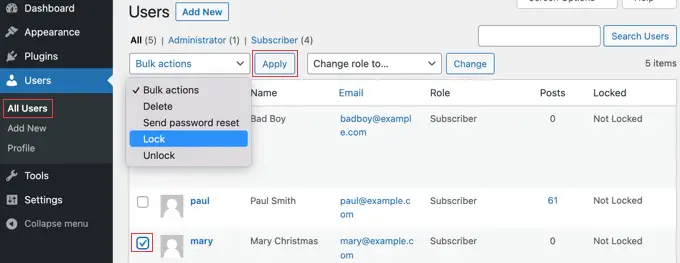
จากนั้น เพียงคลิกปุ่ม 'การทำงานเป็นกลุ่ม' เลือก 'ล็อค' จากเมนู จากนั้นคลิกปุ่ม 'นำไปใช้'
ครั้งถัดไปที่ผู้ใช้เหล่านี้พยายามเข้าสู่ระบบ พวกเขาจะถูกบล็อคและเห็นข้อความแสดงข้อผิดพลาด 'บัญชีของคุณถูกล็อค!'
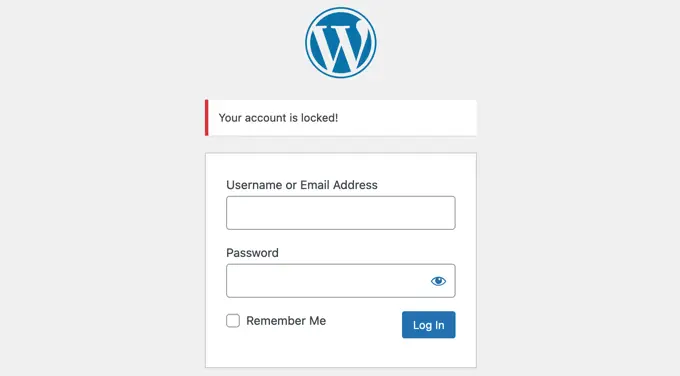
การเลิกบล็อกผู้ใช้
หากคุณต้องการเลิกบล็อกผู้ใช้ในอนาคต เพียงทำตามขั้นตอนเดียวกัน แต่เลือก "ปลดล็อก" จากเมนู "การดำเนินการเป็นกลุ่ม"
การเปลี่ยนข้อความล็อค
คุณสามารถปรับแต่งข้อความที่ผู้ใช้ที่ถูกล็อคจะเห็นเมื่อพยายามเข้าสู่ระบบเว็บไซต์ของคุณ
คุณต้องไปที่ การตั้งค่า»ทั่วไป แล้วเลื่อนไปที่ด้านล่างของหน้า คุณจะพบส่วนล็อคบัญชีผู้ใช้พร้อมตัวเลือกเดียวที่เรียกว่า 'ข้อความผู้ใช้ที่ถูกล็อค'
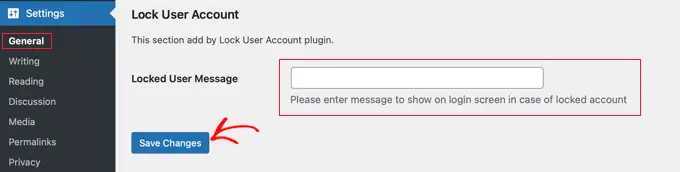
เพียงพิมพ์ข้อความที่คุณต้องการให้ผู้ใช้ที่ถูกล็อคเห็นในฟิลด์นี้ จากนั้นคลิกปุ่ม 'บันทึกการเปลี่ยนแปลง' เพื่อจัดเก็บการตั้งค่า

วิธีที่ 3: การบล็อกผู้ใช้ WordPress ในบางวันหรือบางวัน
จะทำอย่างไรถ้าคุณไม่ต้องการบล็อกผู้ใช้อย่างถาวร? บางทีคุณอาจต้องการแบนผู้ใช้เป็นเวลา 2 สัปดาห์หรืออนุญาตให้สมาชิกในทีมบางคนเข้าสู่ระบบเฉพาะในช่วงเวลาทำการเท่านั้น
ในกรณีนั้น คุณสามารถใช้ปลั๊กอิน User Blocker ได้ นอกจากจะสามารถบล็อกผู้ใช้ได้อย่างถาวรแล้ว ยังช่วยให้คุณบล็อกผู้ใช้ในช่วงเวลาที่กำหนดในวันต่างๆ ของสัปดาห์หรือในช่วงวันที่ได้อีกด้วย
สิ่งแรกที่คุณต้องทำคือติดตั้งปลั๊กอิน User Blocker สำหรับรายละเอียดเพิ่มเติม โปรดดูคำแนะนำทีละขั้นตอนเกี่ยวกับวิธีติดตั้งปลั๊กอิน WordPress
เมื่อเปิดใช้งาน คุณควรไปที่หน้า User Blocker ในแดชบอร์ดของคุณ ที่นี่ คุณสามารถเลือกได้ว่าจะเลือกใช้รายชื่ออีเมล User Blocker หรือไม่ และแชร์ข้อมูลที่ไม่ละเอียดอ่อนกับนักพัฒนาเพื่อช่วยปรับปรุงปลั๊กอิน
เพียงคลิกปุ่ม 'ข้ามและดำเนินการต่อ' หรือ 'เลือกและดำเนินการต่อ'
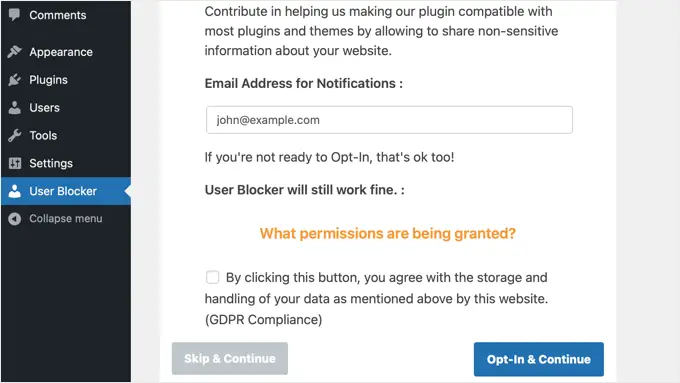
หลังจากคลิกปุ่มใดปุ่มหนึ่งแล้ว คุณจะเห็นหน้าการตั้งค่าตัวบล็อกผู้ใช้
มีสามแท็บ ดังนั้นคุณจึงสามารถบล็อกผู้ใช้ตามเวลา วันที่ หรือถาวรได้ ตามค่าเริ่มต้น คุณจะเห็นแท็บ 'ผู้ใช้ตามเวลา'
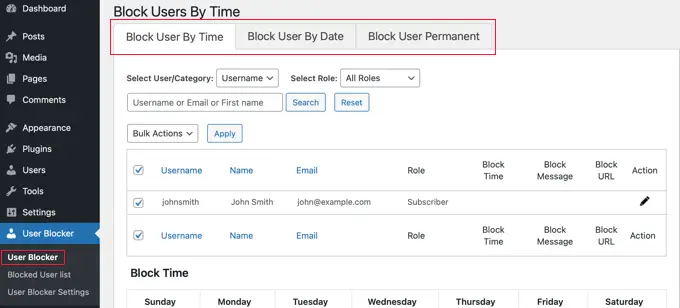
การบล็อกผู้ใช้ตามเวลาและวัน
เมื่อเลือกแท็บ 'บล็อกผู้ใช้ตามเวลา' เพียงวางเครื่องหมายถูกไว้ถัดจากชื่อของผู้ใช้ทั้งหมดที่คุณต้องการบล็อกตามเวลา หรือคุณสามารถบล็อกผู้ใช้ที่มีบทบาทผู้ใช้บางอย่างโดยเลือก 'บทบาท' จากเมนูแบบเลื่อนลง
หากเว็บไซต์ของคุณมีผู้ใช้จำนวนมาก คุณสามารถใช้คุณลักษณะการค้นหาเพื่อค้นหาพวกเขาได้ง่ายขึ้น
จากนั้นในส่วน 'เวลาบล็อก' คุณสามารถป้อนเวลาที่คุณต้องการบล็อกผู้ใช้เหล่านั้นในแต่ละวันของสัปดาห์ คุณสามารถพิมพ์เวลาหรือเลือกจากเมนูแบบเลื่อนลง
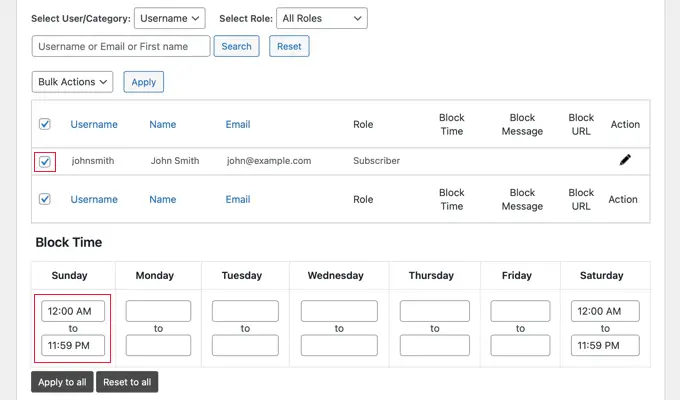
คุณสามารถคัดลอกเวลาเริ่มต้นและสิ้นสุดเดียวกันไปยังแต่ละวันในสัปดาห์ได้อย่างรวดเร็วโดยคลิกปุ่ม 'นำไปใช้กับทั้งหมด' ปุ่ม 'รีเซ็ตเป็นทั้งหมด' จะล้างเวลาทั้งหมดที่คุณป้อน
หลังจากนั้น คุณสามารถเลื่อนลงไปที่ส่วน "บล็อกข้อความ" เมื่อผู้ใช้ที่ถูกบล็อกพยายามลงชื่อเข้าใช้ พวกเขาจะเห็นข้อความเริ่มต้น อย่างไรก็ตาม หากคุณต้องการแสดงข้อความบล็อกที่ปรับแต่งเพิ่มเติม คุณสามารถพิมพ์ได้ที่นี่
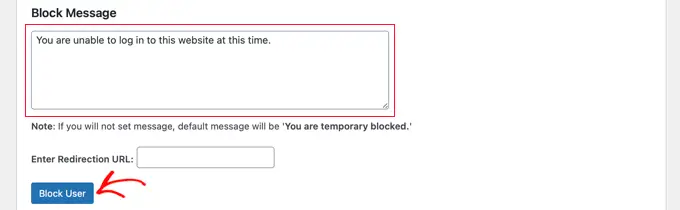
แทนที่จะแสดงข้อความแสดงข้อผิดพลาดเมื่อผู้ใช้ที่ถูกบล็อกพยายามลงชื่อเข้าใช้ คุณสามารถเปลี่ยนเส้นทางพวกเขาไปยังหน้าอื่นบนเว็บไซต์ของคุณได้ เช่น หน้าข้อกำหนดในการให้บริการหรือนโยบายความเป็นส่วนตัว หากคุณต้องการทำเช่นนั้น เพียงวาง URL ของหน้านั้นลงในช่องที่ให้ไว้
เมื่อคุณพอใจกับการตั้งค่าแล้ว เพียงให้แน่ใจว่าคุณคลิกปุ่ม 'บล็อกผู้ใช้' ผู้ใช้ที่คุณเลือกจะถูกบล็อกไม่ให้เข้าสู่ระบบในช่วงเวลาและวันที่คุณเลือก
ด้วยการทำซ้ำขั้นตอนเหล่านี้ คุณสามารถบล็อกผู้ใช้รายอื่นในช่วงเวลาที่แตกต่างกันได้
การบล็อกผู้ใช้ตามช่วงวันที่
หากคุณต้องการบล็อกผู้ใช้หนึ่งรายขึ้นไปในช่วงวันที่ที่กำหนด คุณควรคลิกแท็บ 'บล็อกผู้ใช้ตามวันที่' ที่ด้านบนของหน้าจอ
คุณจะสามารถเลือกชื่อผู้ใช้หรือบทบาทที่คุณต้องการบล็อกได้

ถัดไป คุณควรเลื่อนลงไปที่ส่วน "วันที่บล็อก"
คุณสามารถป้อนวันที่และเวลาที่บล็อกจะเริ่มและสิ้นสุดได้ เพียงเลือกวันที่และเวลาเริ่มต้นและสิ้นสุดจากเมนูแบบเลื่อนลง เวลาจะอยู่ในรูปแบบ 24 ชั่วโมง
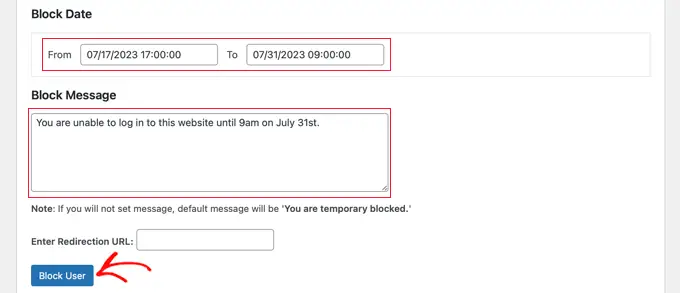
คุณยังสามารถเพิ่มข้อความที่กำหนดเองซึ่งผู้ใช้จะเห็นเมื่อพยายามเข้าสู่ระบบ หรือคุณสามารถป้อน URL ของหน้าที่คุณต้องการเปลี่ยนเส้นทางไป
เมื่อเสร็จแล้วอย่าลืมคลิกปุ่ม 'บล็อกผู้ใช้'
คุณสามารถบล็อกผู้ใช้รายอื่นสำหรับช่วงวันที่ที่แตกต่างกันได้โดยทำซ้ำขั้นตอนข้างต้น
การบล็อกผู้ใช้อย่างถาวร
คุณควรตรวจสอบให้แน่ใจว่าคุณอยู่ในแท็บ 'บล็อกผู้ใช้ถาวร' จากนั้นคุณสามารถเลือกชื่อผู้ใช้ (หรือบทบาท) ที่คุณต้องการบล็อกอย่างถาวร
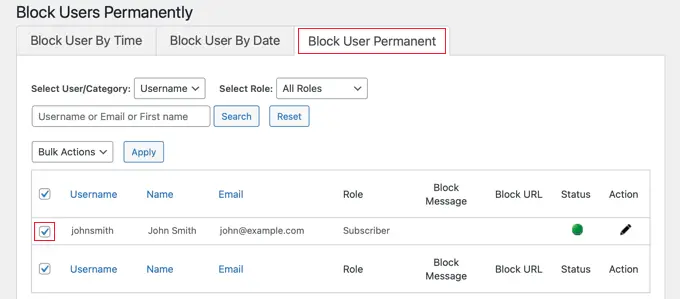
หลังจากนั้น สิ่งที่คุณต้องทำคือพิมพ์ข้อความแบบกำหนดเองที่ผู้ใช้ที่ถูกบล็อกจะเห็นเมื่อพวกเขาพยายามเข้าสู่ระบบเว็บไซต์ของคุณ
หรือคุณสามารถปล่อยช่องนี้ว่างไว้ จากนั้นพวกเขาจะเห็นข้อความเริ่มต้น ข้อความนี้ระบุว่า 'คุณถูกบล็อกอย่างถาวร'
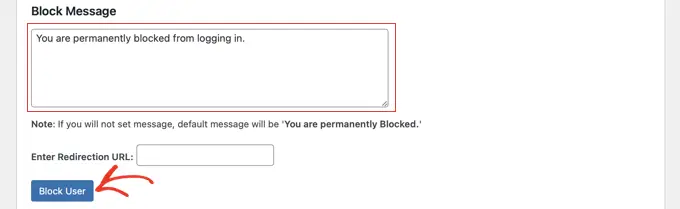
หรือเช่นเดียวกับตัวเลือกอื่นๆ ข้างต้น คุณสามารถเปลี่ยนเส้นทางผู้ใช้ไปยังหน้าเว็บแทนที่จะแสดงข้อความได้ เพียงพิมพ์ URL ของหน้าลงในช่อง 'ป้อน URL การเปลี่ยนเส้นทาง'
ตอนนี้เมื่อผู้ใช้ที่ถูกบล็อกพยายามลงชื่อเข้าใช้ พวกเขาจะเห็นข้อความแสดงข้อผิดพลาด
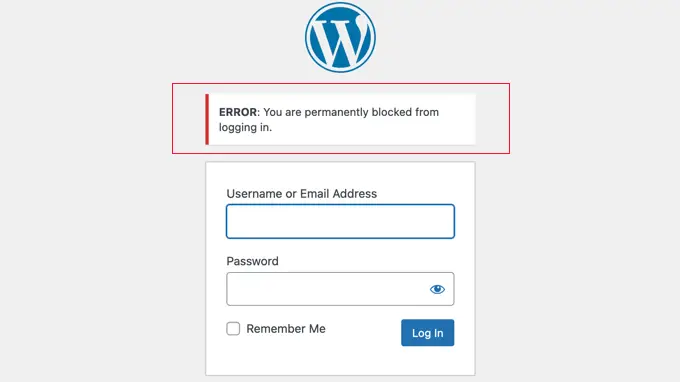
เราหวังว่าบทช่วยสอนนี้จะช่วยให้คุณเรียนรู้วิธีบล็อกผู้ใช้ WordPress โดยไม่ต้องลบบัญชีของพวกเขา คุณอาจต้องการดูคำแนะนำด้านความปลอดภัย WordPress ขั้นสุดยอดของเราหรือผู้เชี่ยวชาญของเราคัดสรรปลั๊กอินความปลอดภัย WordPress ที่ดีที่สุด
หากคุณชอบบทความนี้ โปรดสมัครรับวิดีโอบทช่วยสอนช่อง YouTube สำหรับ WordPress ของเรา คุณสามารถหาเราได้ทาง Twitter และ Facebook
